WordPress'te Maksimum Yükleme Dosya Boyutu Nasıl Artırılır
Yayınlanan: 2021-07-07WordPress öğreniyorsanız, WordPress'te Maksimum Yükleme Dosya Boyutunun Nasıl Artırılacağını öğrenmek yardımcı olacaktır.
Yükleme sınırı boyutunuz çok düşükse, eklentiler ve temalar dahil olmak üzere büyük dosyaları WordPress'e yüklemenizi eninde sonunda sınırlayacaktır. Gerçekten de ağır bir web sitesi oluşturmak için bir engel olacaktır. Bu nedenle, WordPress yükleme boyutu sınırını hemen artırmalısınız .
WordPress'te Maksimum Yükleme Boyutu
Büyük dosyalar yüklediğinizde, WordPress sunucunuz çok fazla kaynak kullanır. Web sitenizin sık sık sunucu zaman aşımına uğramasını önlemek önemlidir. Bu nedenle, barındırma sağlayıcısı, yükleme boyutunu sunucu düzeyinde 4 MB ile 128 MB arasında sınırlar.
WordPress'te Mevcut Maksimum Yükleme Boyutunu Kontrol Edin
Size WordPress'te Maksimum Yükleme Dosya Boyutunu Nasıl Artıracağınızı öğretmeden önce, WordPress'te Mevcut Maksimum Yükleme Boyutunu Nasıl Kontrol edebileceğinizi öğrenelim.
İşte izlemeniz gereken adımlar:
- WordPress Dashboard'a giriş yapın.
- Medya >> Yeni Ekle'ye gidin.
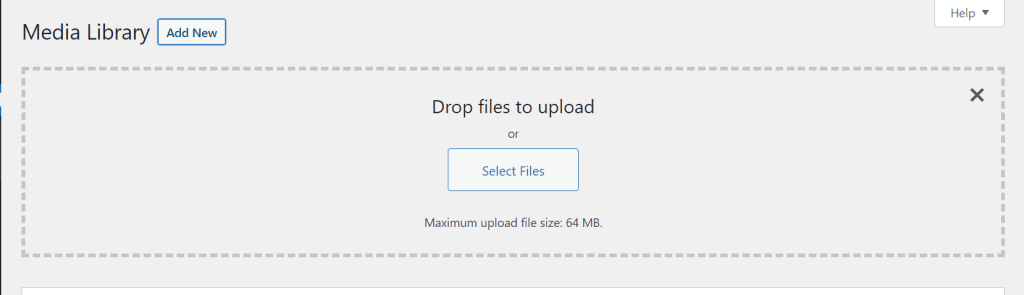
- Artık Mevcut Maksimum Yükleme Boyutunu kolayca görebilirsiniz.
Yukarıdaki ekran görüntüsünde, maksimum yükleme dosya boyutunun WordPress tarafından varsayılan değer olan 64 MB olduğunu gösterir.
WordPress'te Maksimum Yükleme Dosya Boyutunu Nasıl Artıracağınızı Öğrenin
Sonunda WordPress'teki Maksimum Yükleme Boyutundan ve WordPress'te Mevcut Maksimum Yükleme Boyutunun Nasıl Kontrol Edileceğinden haberdar olduğunuzu umuyoruz.
Şimdi, WordPress'te Maksimum Yükleme Dosya Boyutunun Nasıl Artırılacağını öğrenmeye başlayabiliriz. Ancak, verilen yöntemin tamamen Barındırma Hizmeti tarafından varsayılan yapılandırmanın nasıl ayarlandığına bağlı olduğunu bilmelisiniz. Bu nedenle, bazı stratejiler WordPress web siteniz için çalışmayabilir.
WordPress'te Maksimum Yükleme Dosya Boyutunu Artırmak için izleyebileceğiniz bazı kolay yöntemler.
1. .htaccess dosyasını kullanma
Bu yöntem, web sunucusu Apache üzerinde çalışan okuyucular içindir. WordPress'te Maksimum Yükleme Dosya Boyutunu Artırmak için .htaccess dosyanızı düzenleyebilir ve güncelleyebilirsiniz.
İlk olarak, .htaccess dosyasını düzenlemeniz gerekir. Bunun için cPanel veya FTP kullanarak sunucunuza erişmelisiniz.
Artık .htaccess dosyasını kök klasör içinde arayabilirsiniz. Her şeyi açıklığa kavuşturmak için, içinde wp-config.php bulunan klasördür.

Not: Bir şeyler ters gittiğinde güvenli bir yedeğiniz olması için herhangi bir değişiklik yapmadan önce dosyanın bir kopyasını yerel bilgisayarınıza indirmeniz gerekir.
Web sitenizi yedeklemeyi bitirdikten sonra, .htaccess dosyasına aşağıdaki kodu ekleyin.
php_value upload_max_filesize 32M php_value post_max_size 64M php_value memory_limit 128M php_value max_execution_time 300 php_value max_input_time 300
PHP kılavuzuna göre, PHP'nin yüklemeleri nasıl ele aldığından sorumlu olan üç PHP yönergesi vardır:
- upload_max_filesize: dosyalar için maksimum yükleme limiti.
- post_max_size: bir POST isteğinde işlenecek maksimum yükleme limiti.
- memory_limit: PHP için ayrılan bellek.
Her değer MB yerine M kullanır. PHP, yönergelerini bu şekilde ele alıyor.
2. WordPress Dosya Modifikasyonu
Verilen yöntem işinize yaramazsa bu yöntemi izlemenizi öneririz. WordPress dosyalarınızın içine aşağıdaki üç satırı yapıştırabilirsiniz. Bu satırlar wp-config.php, function.php vb. içine girilebilir.
@ini_set( 'upload_max_size', '25MB'); @ini_set( 'post_max_size', '27MB'); @ini_set( 'memory_limit', '30MB');
3. WordPress Eklentisini Kullanma
Kodlarla oynamak normal bir insanın yapacağı bir şey değil. Bu nedenle, sizin için daha kolay bir çözüm bulduk. Bu yöntemde WordPress'te Maksimum Yükleme Dosyası Boyutunu Nasıl Artıracağınızı çalıştırmanıza kesinlikle yardımcı olacak kolay bir WordPress Eklentisi kullanacağız.
İşte izlemeniz gereken adımlar:
- WordPress Kontrol Paneli'ne gidin.
- Eklentiler >> Yeni Ekle'ye gidin.
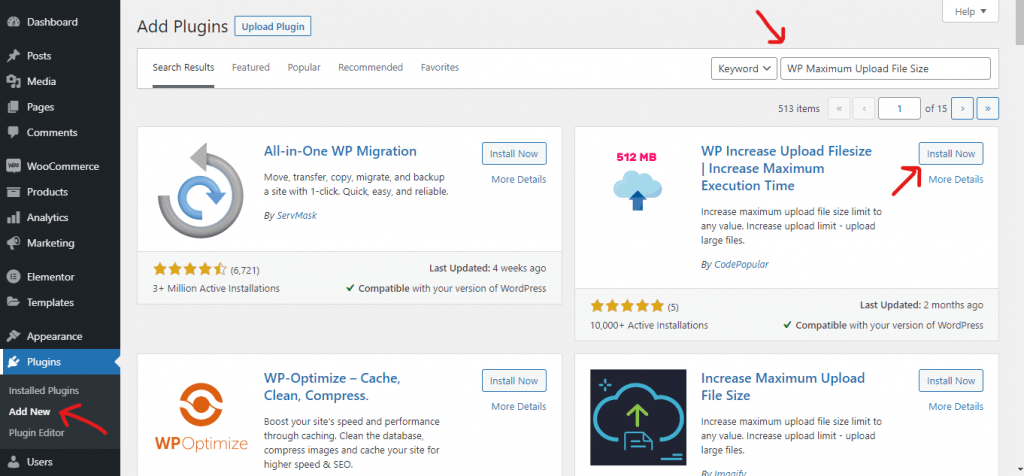
- “Wp Maksimum Yükleme Dosya Boyutu” için arama yapın
- Eklentiyi kurun ve etkinleştirin .
- Şimdi sol sekmede Wp yükleme limitini bulabilirsiniz. Üstüne tıkla.
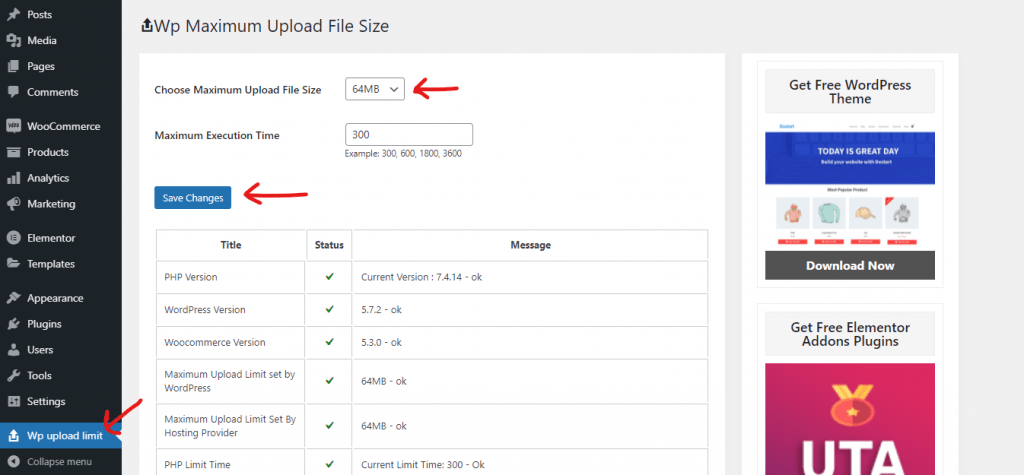
- Son olarak, maksimum yükleme boyutu sınırını ve Değişiklikleri Kaydet'i ayarlayabilirsiniz.
4. Barındırma Sağlayıcınızla İletişime Geçin
Dosyaları ve dosya boyutu kısıtlamalarını yüklerken sorun yaşadığınızda barındırma sağlayıcınızdan yardım almak en hızlı seçeneklerden biridir. Yükleme sınırını artırmak, teknoloji desteği için önemli bir görevdir. Bu, çoğu barındırma sağlayıcısının bu sorunu hızla çözmesini sağlar.
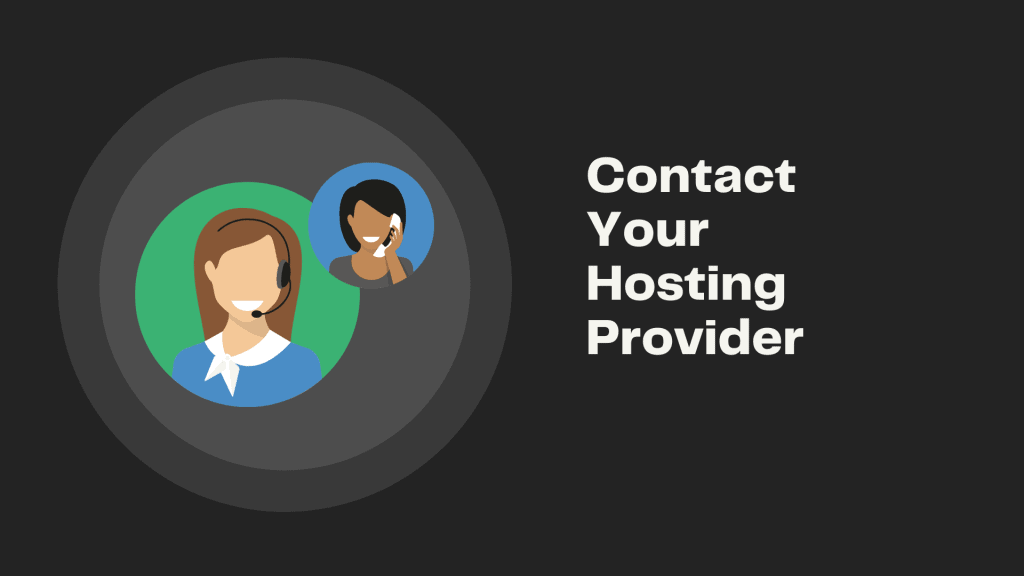
Sorunu anlamak için en erişilebilir yaklaşım, barındırma sağlayıcınızdan web siteniz için hata günlükleri almaktır. Yedeklemeyi içe aktarmayı denediğinizde kayıtları kontrol edin. Karşılaştığınız sınır ne olursa olsun fark edeceksiniz ve bunu artırmak sorunu çözecektir.
Özetle
Bu yazıda, WordPress sitenizin maksimum yükleme dosya boyutu sınırını artırmak için kullanabileceğiniz birçok alternatif tekniği tartıştık.
Bu ayrıntılı kılavuzun , WordPress'te Maksimum Yükleme Dosya Boyutunu Nasıl Artıracağınızı anlamanıza yardımcı olacağını umuyoruz. Ve bir sitenin WordPress olup olmadığı nasıl anlaşılır hakkında bir makale yazmamızı isteyen ziyaretçi için. Bununla ilgili özel bir makalemiz var.
Bu gönderiyi beğendiyseniz, YouTube Kanalındaki WordPress video eğitimlerimize abone olun. Bizi Pinterest'te takip etmeyi unutmayın.
Ziyaretçilerden gelen her türlü öneriyi kabul ediyoruz çünkü bu bizi her zaman gelişmeye motive ediyor. Aşağıda yorum yapmaktan çekinmeyin.
